
Mündəricat:
- Müəllif John Day [email protected].
- Public 2024-01-30 07:46.
- Son dəyişdirildi 2025-01-23 12:54.



Bu layihə, sevdiyim noutbukun optik sürücüsünün pis davranmağa başlamasından sonra ortaya çıxdı. Dizüstü kompüterimi itələdikdə və ya hər hansı bir şəkildə hərəkət etdirəndə CD tepsisi dəfələrlə çıxacaqdı. Problemin diaqnozu, hər açıldıqda çıxartma açarını açan boş bir əlaqənin olması idi. Bu getdikcə daha çox əsəbiləşdi və nəhayət bununla əlaqədar bir şey etmək qərarına gəldim. Dizüstü kompüterimi əldə etdiyim 2 il ərzində optik sürücünü yalnız bir dəfə istifadə etmişdim, buna görə də yəqin ki, ümumiyyətlə onsuz edə biləcəyimi düşünürdüm.
Tepsiyi çıxarmaq, kompüterimin yan tərəfində böyük bir çuxur olduğum üçün bir şeylə doldurmam lazım idi. Laptop üçün ikinci bir sabit diski yerləşdirə biləcəyiniz körfəzlər ala biləcəyinizi gördüm. Həqiqətən buna ehtiyacım yox idi, bunun əvəzinə bütün layihə ideyalarımı saxladığım pasport ölçülü notebooka sığdıra biləcəyim bir boşluqla orijinal dalışla eyni ölçüdə olan boş bir hissənin dizaynını və 3D çapına başladım. Bu əyləncəli kiçik bir layihə və söhbət başlanğıcı idi və mükəmməl işləyirdi. Laptopumdakı bu yeni tapılmış daşınmaz əmlaka başqa şeylər sığdıra biləcəyinizi düşündüm. Oraya nə qoya biləcəyimi düşündüm və yolumdakı layihələr üçün istifadə edə biləcəyim bir kompüterə Raspberry Pi yerləşdirə biləcəyimi və kompüterim üçün daha çox proqramlaşdırıla bilən IO -nu yerləşdirə bildim. Bu fikir inkişaf etdikcə, optik sürücünü işə salmaq və dizüstü kompüterimdən VNC -dən istifadə edərək Pi -yə qoşulmaq üçün noutbukun verdiyi gücdən Pi -ni gücləndirmək fikri ortaya çıxdı. Bu, Raspberry Pi -nin masaüstünə hər hansı bir cihaza ehtiyac olmadan daxil ola biləcəyimi ifadə etdi. Bu bir az pi-topa bənzəyir, amma burada hələ də dizüstü kompüterimi cd sürücüsünün olmaması istisna olmaqla nəzərdə tutulduğu kimi istifadə edə bilirəm.
Bu Təlimat kitabında bu layihəni necə qurduğumdan və qarşılaşdığım və aşdığım problemlərdən keçəcəyəm. Dini olaraq təqib edilməli olan hər bir addımı keçdiyim yerdə ənənəvi bir təlimat olmayacaq, çünki düşünürəm ki, bu, kifayət qədər nişdir, çünki bu gün çox az adamın dizüstü kompüterində çıxarıla bilən optik sürücü yuvaları var. Bunun əvəzinə bu Təlimat kitabında oxşar layihələr üzərində işləyərkən heç kimin etməməsi üçün fərqli dizayn problemlərini necə aşdığımı göstərməyi ümid edirəm.
İstifadə etdiyim bütün hissələrə və bütün 3D sənədlərə bağlantılar verəcəyəm, buna görə də hər kəsin eyni noutbuku varsa (Lenovo ThinkPad T420) və ya layihəni də qura bilsinlər. Hər hansı bir detal aydın deyilsə, zəhmət olmasa şərh yazın və mən məmnuniyyətlə kömək edərəm.
Addım 1: İstifadə olunan hissələr



Bu layihə üçün yalnız 3 əsas hissəyə ehtiyac var idi:
Təzə NOOBS quraşdırılmış, düzgün açılı sancaqlar olan bir moruq pi. Kiçik forma faktoru və əlavə şəbəkə qurğusuna ehtiyacım olmayacağı üçün Pi Zero W ilə getdim. Düşündükdən sonra başa düşdüm ki, USB və Ethernet portları kimi böyük bağlayıcıları söksəm, Pi 3 b+ kimi standart bir ölçülü moruq pi uyğun ola bilərdim.
28 x 132 OLED I2C ekranı. Bu, SSH və ya VNC ilə daha asan əlaqə qura bilmək üçün pi -nin IP ünvanını göstərir. Çindən ucuz olanları aldım, çünki onları sındırmaqdan narahat olmaq istəmirdim, ancaq Adafruitdən daha gözəllərini də ala bilərsiniz. Xoşbəxtlikdən, məhsullarının Adafruit kitabxanası Çin üçün də istifadə edilə bilər.
Kişi və qadın arasında incə SATA kabeli. Bu, dizüstü kompüterdən güc almaq üçün istifadə olunur. Güc bölməsindən gələn bütün tellərin olması lazımdır (bu barədə daha sonra).
Addım 2: 3D Dizayn

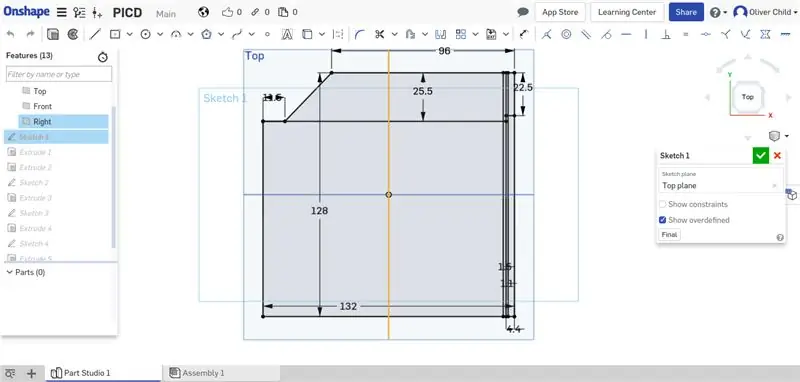
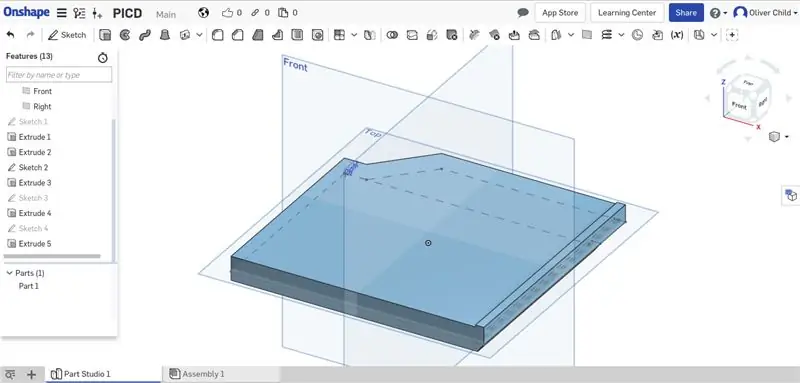
Raspberry Pi -ni optik sürücü tepsisinin yuvasına yerləşdirmək üçün sürücüylə eyni ölçüdə bir şey yaratmalıydım. Bir cüt kaliperdən istifadə edərək sürücünün ölçülərini götürdüm və CAD proqramımda bu ölçülərlə bir eskiz çəkdim. Burada brauzer əsaslı bir vasitə olan Onshape-dən istifadə edirəm. Bu olduqca yaxşıdır və kompüterinizdə çoxlu proqram yükləməyinizə ehtiyac yoxdur və ən yaxşısı Linux ilə işləyir. Bu cür dizaynla başlamaq istəsəniz və əməliyyat sisteminiz dəstəklənərsə, Fusion 360 və Instructable -ın öz 3D çap sinifini tövsiyə edərdim. Parçanı doğru ölçüyə gətirmək üçün eskizi çəkdim və sürücünün kliplərinin vintlərlə bağlandığı tərəfə deşiklər əlavə etməyə başladım. Kliplər çox faydalıdır, çünki dalğıcları yerində saxlayırlar, həm də sürücüdən çıxarıla bilirlər, buna görə özünüz yenidən dizayn etməyinizə ehtiyac yoxdur. Əsas formaya sahib olduqdan sonra Raspberry Pi, SATA konnektoru, tellər və ekran üçün etmək istədiyim bütün delikləri üst səthdə çəkməyə başladım. Hələ bir az yer qaldı, buna görə prototip hazırlayarkən çörək taxtası qoymaq üçün yer əlavə etdim. Həm də ekran üçün yer açmaq üçün ön tərəfdə bir eskiz hazırladım.
Düzgün düzəltmək və lazımi yerlərdə və ölçülərdə bütün deliklərə sahib olmaq üçün dizaynımı bir neçə dəfə çap etməli və tənzimləməli idim. Yadda saxlamaq lazım olan bir şey, hər şeyi mükəmməl uyğunlaşdırmaq üçün yazarkən, printerinizin tolerantlığıdır.
Təxminən 20% doldurma və 0.15 mm təbəqə hündürlüyü ilə çap etdim və təxminən mükəmməl aldım.
Mənim Onshape sənədlərimə burada baxmaq olar. Və ya sadəcə STL yükləyə bilərsiniz. Bu, Lenovo ThinkPad T420 üçün hazırlanmışdır, ehtimal ki, əksər noutbuklarla uyğun gəlmir.
Addım 3: Pi -ni gücləndirin

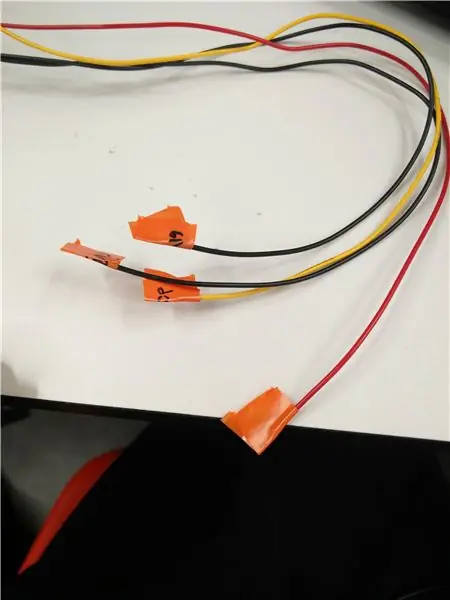


Pi -ni gücləndirmək, ehtimal ki, layihənin ən çətin hissəsi idi. Laptopumdakı SATA konnektoru, bir cihazın olduğunu algılamadığı halda 5V güc vermir. Vebi təmizlədikdən sonra cihazın aşkar edilməsi üçün cihazın pimi ilə şasi arasında 1k rezistor olması lazım olduğunu qısaca qeyd edən SATA-io revision 2.6 sənədlərini tapdım. Vikipediya səhifəsi və multimetrin köməyi ilə bütün sancaqları təyin etdim. Kabelimdə, iki qara telin GND və +5v olduğu, sarı və qırmızı rənglərin sırasıyla Device Present (DP) və Manufacturing Diagnostic (MD) pinləri olduğu ortaya çıxdı. Məlumat kabelini kəsdim və MD pininə ehtiyacım yox idi, buna görə də onu kəsdim və istilik büzücü borulardan istifadə edərək izolyasiya etdim. DP ilə GND arasında 1k rezistoru lehimlədim və GND tərəfini götürüb telimi uzatdım. Bu, güc mikro USB portunun arxasındakı iki yastıqda birbaşa Pi'nin arxasına lehimlədiyim yalnız 5v və GND ilə qaldı.
QEYD:
Bu, layihənin ən təhlükəli hissəsidir və hələ də bunu edərkən kompüterimi sındırmadığım üçün təəccüblənirəm. Zəhmət olmasa oxşar bir şey edirsinizsə, nə etdiyinizi dəqiq başa düşdüyünüzdən əmin olun, əks halda əşyaları asanlıqla qıra bilərsiniz.
Addım 4: göstərin

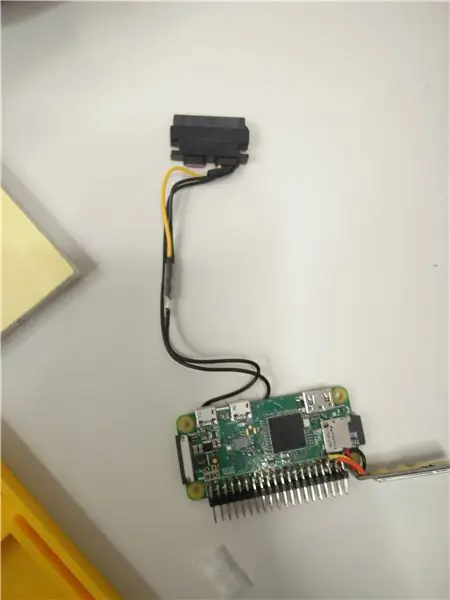
Layihəmə bir ekran əlavə etmək çox zəruri deyildi, amma Pi -yə qoşulmağı çox asanlaşdırır. Birlikdə gələn ekrandakı sancaqları sökdüm və qısa tellərlə əvəz etdim. Sonra bu tellərin uclarını adafruit öyrənmə sistemindəki I2C bələdçisinə görə moruq pi üzərindəki sancaqların arxasına lehimlədim. Telləri arxaya lehimləmək olduqca çətindir, çünki düzgün açılı sancaqlar bir lehimləmə dəmirindən keçmək asan deyildi. Telləri sancaqlara lehimləmək daha sonra pinləri Pi -yə lehimləmək daha asan olardı. Tellərin çox uzun olmadığından əmin olmaq üçün tellərin uzunluğunu çap olunmuş hissədəki məsafələrlə müqayisə etdim.
Addım 5: Hamısını bir yerə qoyun və Pi -yə qoşulun



Qalan hər şey Pi qurmaq idi. Bütün ətraf qurğuları (Ekran, klaviatura və siçan) ilə bağladım və bu təlimata uyğun olaraq VNC qurdum. Daha sonra bu təlimatla moruq pi -də I2C -ni aktivləşdirdim. Və nəhayət bu dərslikdən I2C ekranını işə salmaq üçün bütün kitabxanaları quraşdırdı. Layihəmdə stats.py nümunəsini istifadə etdiyimi görəcəksiniz, amma istəsəm düzəldə bilərəm, amma bu tətbiq üçün idealdır. Başlanğıcda statistikanı göstərmək üçün ekranı əldə etmək üçün stats.py eskizini /etc /profile altına işlətmək əmrini əlavə etdim:
sudo nano /etc /profile
sonra aşağıya əlavə olunur:
sudo python /Adafruit_Python_SSD1306/examples/stats.py
saxla və Ctrl-X, Y, Enter ilə çıx
İndi pi'yi yenidən başlatdığımda, bir müddət açıldıqdan sonra statistikanı göstərir. Hər şeyi işlədikdən sonra SATA kabelini düzgün bir şəkildə aldığımdan əmin olaraq çap olunmuş hissəyə qoydum və noutbuka sürüşdürdüm və işlədi.
VNC ilə dizüstü kompüterimdən Pi -yə qoşulmaq üçün hər iki kompüterin eyni şəbəkədə olması lazımdır. Pi -nin bir şəbəkəyə qoşulmasını təmin etmək üçün pi -yə qoşulmalı və ya ekran istifadə etməli idim. Hər dəfə şəbəkəni dəyişəndə onu ekranla əlaqələndirmək istəmədiyim üçün onu dizüstü kompüterim tərəfindən yaradılan bir qaynar nöqtəyə bağladım. Dizüstü kompüterim yalnız bir şəbəkə kartına sahib olduğu üçün Wi -Fi internet bağlantısını təkrarlaya bilmir. Bu o deməkdir ki, etməli olduğum şey, VNC -dən keçən Pi -yə qoşulmaq üçün dizüstü kompüterin qaynar nöqtəsini qurmaq və sonra dizüstü kompüterimin qoşula biləcəyi başqa bir yerli şəbəkəyə qoşulmaqdır. Hər ikisi də İnternet bağlantısı ilə eyni şəbəkədə olduqdan sonra VNC ilə yenidən əlaqə qura bilərəm. Və bizdə var! İndi noutbukun interfeysindən internetə qoşulmuş Pi -də işləyə bilərəm.
Addım 6: Nəticə

Bu layihəni qurmaq çox əyləncəli idi və indi daha faydalı bir şey üçün dizüstü kompüterimdəki boş yerə yenidən istifadə etdiyim üçün xoşbəxtəm. Bunun üzərində işləyərkən çox şey öyrəndim və ümid edirəm ki, oxşar bir şey qurmağınıza ilham verdi. Suallarınız, fikirləriniz və ya məsləhətləriniz varsa bunları şərhlərdə paylaşın və cavablandıracağımdan əminəm.
Bu Təlimat kitabından faydalı bir şey əldə etsəniz, zəhmət olmasa "Trash To Treasure" yarışmasında səs verməyi düşünürsünüzmü:)
Tövsiyə:
Vintage interkomu yenidən təyin etmək: 7 addım (şəkillərlə)

Vintage interkomu yenidən təyin etmək: Yerli avtomobil çəkmələri satışında köhnə gözəl bir interkom aldım və onu "pilləkənlərimiz" üçün qapı interkomu kimi istifadə etməyi yaxşı bilirdim. (Edinburqda Viktoriya mənzillərinin blokları adlanır). Bu GEC K7867 -dir və görünür
Düz Panel TV-ni İşıqlandırmaq üçün yenidən təyin edin: 7 addım

Düz Panel TV-ni İşıqlandırmaq üçün yenidən təyin edin: Əgər düz panelli bir televizorun ekranını sındırmısınızsa və onu təmir etdirməyə çalışmısınızsa, yeni bir televizor almağın daha ucuz olduğunu bilirsiniz. zibil qutusuna atın, evinizin, qarajınızın, dükanınızın və ya tökmə yerinizin qaranlıq hissəsini işıqlandırmaq üçün yenidən təyin edin, e
Əvvəlcədən təyin edilmiş dəyərləri NFC (TfCD) ilə saxla və bərpa edin: 4 addım

Əvvəlcədən təyin edilmiş dəyərləri NFC (TfCD) ilə saxla və bərpa edin: Müəyyən bir dəyəri və ya ayarı tənzimləmək üçün necə işlədiyini yoxlamaq və sonra bu ayarı geri çağırmaq istəyirik. Bu təcrübə üçün NFC etiketini oxuduq və sonra dəyərini saxladıq. Daha sonra etiket yenidən taranabilir və dəyəri bərpa etmək üçün dəyəri geri göndərə bilər
Kicad ilə Başlayın - Şematik Simvollara PCB Ayaq İzi təyin edin: 9 Addım

Kicad ilə başlayın - Şematik Simvollara PCB Ayaq İzi Təyin edin: Kicaddan istifadə qaydalarına dair mini təlimatlara davam edərək, indi Kicaddan istifadə etməyə başlayanda simvolu birləşdirmək ən çətin olanı mənə bənzəyən hissəyə sahibik. şematik simvolları, əldə etdiyimiz əsl parçalara
Yenidən təyin edilmiş - Kinetik Divar Sənətinə daxil olan saat: 5 addım (şəkillərlə)

Yenidən təyin olundu - Kinetik Divar Sənətinə Saat: Bu təlimatda, ucuz bir saatı incə şəkildə dəyişən moire effekti ilə divar sənətinə çevirəcəyik. MoMA -nın bir saniyə də zəng etməsini gözləyirəm. Bu videoda effekt aydınlıq üçün sürətləndirildi, lakin eyni effekt bir
